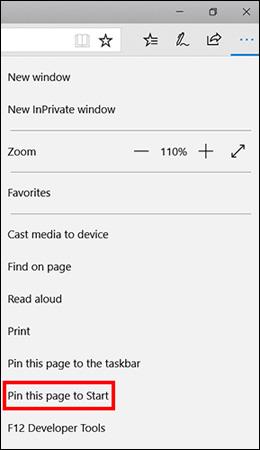For nylig guidede Tips.BlogCafeIT læsere, hvordan man fastgør websteder til Windows 10-proceslinjen i artiklen: Nyttige browsertip om Windows 10 Fall Creators Update , men hvis du vil fastgøre dit yndlingswebsted til Start-menuen, skal du ikke gå glip af det. Gå ikke glip af artiklen nedenfor!
Fastgør websteder på Edge til Start-menuen
For at fastgøre websteder i Edge, skal du blot åbne webstedet, klikke på menuen (tre prikker i øverste højre hjørne af skærmen) og vælge Fastgør denne side for at starte, og du er færdig.

Dette vil oprette en hjemmesidegenvej i Windows 10 Start-menuen. Hvis du vil slette den, skal du højreklikke på genvejen og vælge Unpin from Start.
Fastgør Chrome-websteder til startmenuen
- Først skal du besøge det websted, du vil føje til startmenuen i Chrome, og oprette en genvej i bogmærkelinjen.
- Åbn Chrome Apps-siden i Chrome-browseren ved at skrive chrome://apps i adresselinjen.
- Træk det nyoprettede bogmærke til Chrome Apps-siden.
- Højreklik på den nyoprettede Chrome-applikation, og vælg Opret genveje .
- Tjek Skrivebord og Startmenu , og klik på OK.
- Find webstedet i Windows Cortana-værktøjet.
- Den nyoprettede hjemmeside vises som en app i søgeresultaterne. Højreklik på den og vælg Pin for at starte.
Nu vil du se Chrome-ikonet i Start-menuen og bare klikke på det for at åbne det websted, du har fastgjort.
Bemærk: Du kan omdøbe genvejen ved at højreklikke på programikonet og vælge Åbn filplacering . Vinduet Windows Stifinder vises, find genvejen i startmenuens programliste her, og du kan omdøbe genvejen, som du vil.
Foretrækker du at fastgøre applikationer til proceslinjen eller startmenuen, og hvilken måde er mere praktisk? Fortæl os det ved at kommentere nedenfor!